Wir lösen die Probleme beim Windows Microsoft Edge -Start

- 2188
- 400
- Kenny Birkemeyer
Alle neuen Elemente in der Welt der digitalen Technologien haben Fehler. Der neue Microsoft Windows 10 enthält den Edge -Browser, der auch eine Neuheit seines Segments ist. Microsoft erklärt, dass Edge Explorer ersetzt. In der Tat ist der Browser sehr funktional und schnell wirken, aber mit seinen Startnutzern haben Benutzer häufig Probleme.

Microsoft Edge wird durch den Internet Explorer ersetzt
Der Hauptgrund für Instabilität ist die Jugend. Es gibt viele Fehler im Browsercode, die die normale Arbeit beeinträchtigen, sodass Microsoft Edge manchmal nicht beginnt. Und Edge hat sich nur angekündigt, und die Schöpfer von Windows 10 hatten keine Möglichkeit, einige Abweichungen in der Funktionsweise zu verhindern.
Das Problem des Starts ist jedoch vollständig gelöst, und Benutzer können jedoch, ohne Spezialisten anzuziehen, um Arbeiten zu etablieren. Hier sind mehrere Techniken, die die Arbeit von Edge verbessern und es ermöglichen, sie mit einem schnelleren zu beginnen. Aber unsere Tipps werden hauptsächlich an erfahrene Benutzer gesendet. Wenn Sie ein Anfänger für die Arbeit mit Programmen sind, starten Sie Microsoft Edge in Windows 10 nicht, sondern beschlossen, die Situation selbst zu korrigieren, ohne sich auf die Spezialisten zu beziehen, und erstellen Sie einen Wiederherstellungspunkt, um nicht alle Ihre Daten in Windows zu verlieren 10 und der Browser vollständig.
Fahrreinigung
Manchmal funktioniert Microsoft Edge in Windows 10 nicht, wenn sich dabei viel Müll angesammelt hat, was den Start des Programms stark verzögert. Müll können veraltete Informationen sein, die an verschiedenen Stellen gespeichert sind:
- Magazin der besuchten Seiten;
- Plätzchen;
- Lastgeschichte;
- Cache während der Zeit im Internet der Seiten geladen;
- Liste der von Ihnen eingeführten Webadressen.
Es gibt zwei Möglichkeiten, den Müll zu reinigen.
Reinigen im Browser selbst
Öffnen Sie die Kante, klicken Sie rechts auf die Schaltfläche Extreme - "zusätzlich". Wählen Sie dort "Parameter", ein Fenster wird geöffnet, in dem die Inschrift "Die Browserdaten reinigen" und unter einer Schaltfläche, mit der Sie auswählen können, was genau in Ihrem Computer reinigen soll. Legen Sie ein Feld in das Fenster gegenüber allen Reinigungspunkten mit Ausnahme von "Daten" und "Passwörtern". Klicken Sie auf "Clear". Nach der Entfernung kehrt die Geschwindigkeit des Browsers zurück.
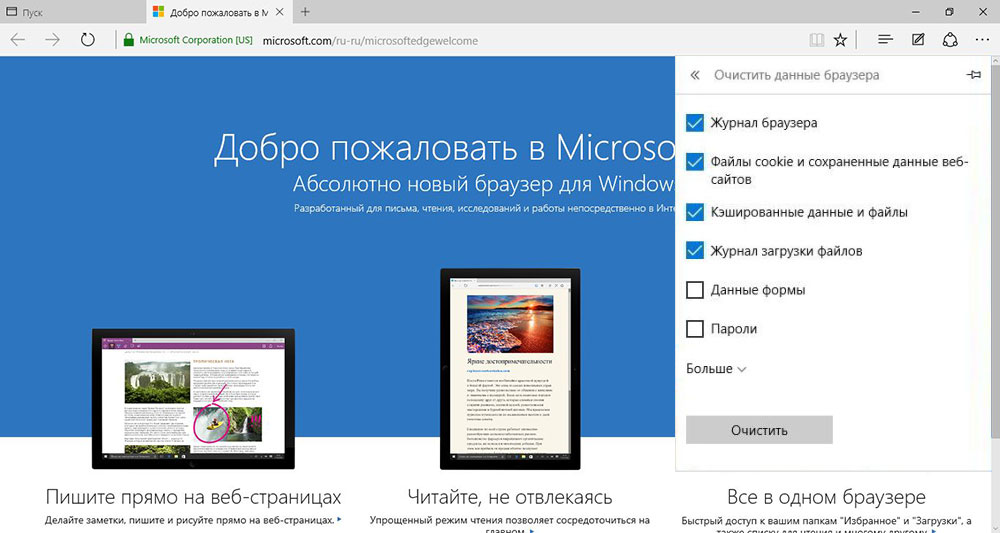
Die Reinigung ist extern
Wenn der Browser nicht beginnt, funktioniert er instabil und kann mit dem Cleaner -Dienstprogramm gereinigt werden. Das Piriform Ltd -Softwareprodukt hilft dem Entfernen von Müll. Nachdem Sie das Dienstprogramm aktiviert haben, werden Sie sofort in das Fenster einsteigen, in dem Sie auswählen können, was genau gereinigt wird. Hier können Sie sofort andere Browser reinigen, die Sie verwenden. Wenn der Browser noch mit Unterbrechungen funktioniert, müssen Sie ihn vollständig aktualisieren. So machen es - lesen Sie unten.
Erstellen eines neuen Kontos
Wenn die Müllreinigung das Ladungsproblem nicht gelöst hat, versuchen Sie eine andere Methode, die die vollständige Arbeitskapazität des Browsers wiederherstellt. Sie müssen ein neues Konto erstellen, dann bleibt Edge gleich, aber seine Einstellungen werden vollständig zurückgesetzt. Sie erhalten einen vollständig sauberen Browser, so wie er mit seiner ersten Installation mit Windows 10 war. Befolgen Sie dazu die Schritt -By -Step -Anweisungen.
- Gehen Sie zu den "Parametern" (unter der Schaltfläche "zusätzlich" in der rechten Ecke von oben).
- Suchen Sie dort den Link "Kontoparameter" und öffnen Sie das Einstellungsfenster darüber.
- Klicken Sie anschließend auf "Familie und andere Benutzer" und dann "Benutzer hinzufügen".
- Um keine E -Mails und Telefonnummer zu erfinden, klicken Sie auf "Ich habe keine Daten für den Eintrag dieser Person".
- Überspringen Sie die Vorschläge, um Ihre Buchhaltung online zu erstellen.
- Wählen Sie "Fügen Sie den Benutzer ohne Buchhaltung Microsoft hinzu".
- Das Fenster wird geöffnet, dort geben Sie die erforderlichen Informationen an den Benutzer ein.
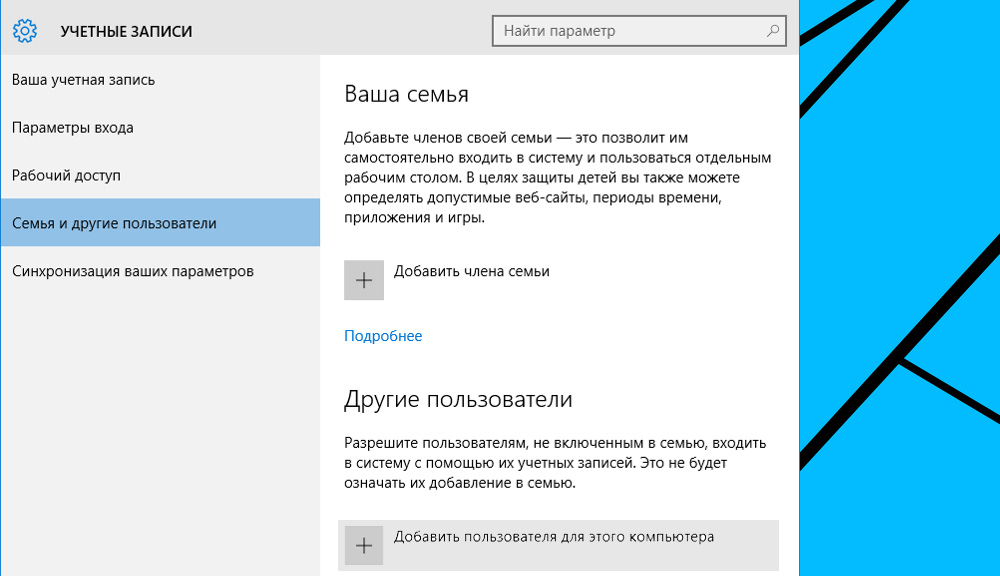
Sie haben einen anderen Benutzer gebildet, der Browser in seinen Datensätzen wird absolut aktualisiert, ohne alle Arten von Informationen, die im Verlauf und ohne Einstellungen enthalten sind. Die Arbeitskapazität des Browsers wird beschleunigt, da nichts seine Belastung beeinträchtigt.
Powershell -Konsole
Der dritte Weg, um die Arbeit von Edge zu etablieren, ist mit der PowerShell -Konsole verbunden. Wenn beispielsweise ein Online -Konto eines neuen Benutzers erstellt wird, wird das Problem mit dem Browser so effektiv wie in der oben beschriebenen Methode gelöst. Alle Systemeinstellungen bleiben jedoch auf Ihrer ersten Buchhaltung, und die Konsole wird zur Neuinstallation benötigt der Browser davon.
- Um die Konsole in Windows 10 vom Administrator zu starten, rufen Sie die Suchmaschine an, indem Sie auf Win+Q klicken.
- Geben Sie eine Suchleiste für die Suche nach.
- Klicken Sie im Menü, das danach angezeigt wurde.
- Geben Sie in der Konsole den Befehl "CD C: \ Benutzer \ Benutzername" ein.
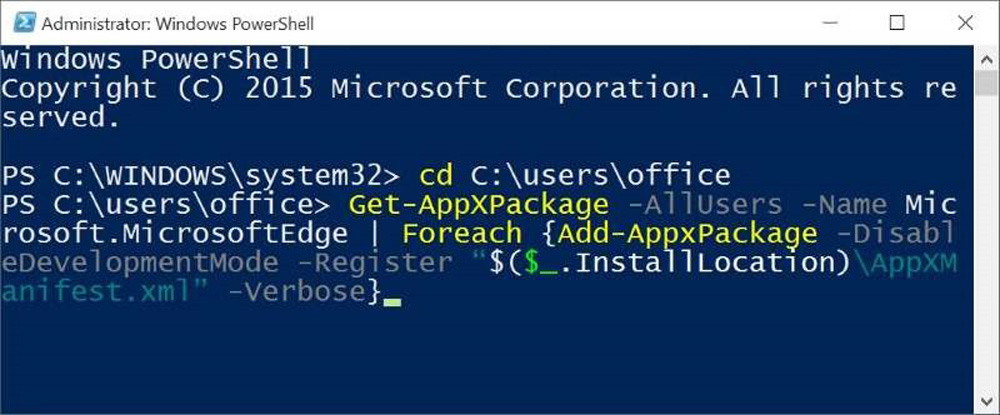
Wählen Sie als Nächst.Microsoftedge | Foreach add -appxpackage -DisableDevelopmentMode -Rigister "$ ($ _.InstallleLocation) \ AppXManifest.Xml "-Verbose".
Wenn das Team tippt wird, wird Edge wieder installiert, daher beginnt es schnell, wie beim Laden des Systems.
Entfernen des für die Einstellungen verantwortlichen Verzeichnisses
Eine weitere Option zur Lösung des Problems, wenn Microsoft Edge nicht geöffnet ist.Microsoftedge_8wekyb3d8bbwe ". Dieses Verzeichnis ist systematisch vor dem Entfernen geschützt, sodass Sie das Unlocker -Dienstprogramm nehmen müssen, mit dem alle Direktoren aus Windows 10 gelöscht werden können.
- Suchen Sie das Verzeichnis über den Dirigenten, folgt der Adresse "C: \ Benutzer \ Benutzername \ AppData \ Local \ Pakete".
- Rufen Sie das Dienstprogramm an, indem Sie die rechte Taste zum gelöschten Verzeichnis drücken.
- Laden Sie den PC neu.
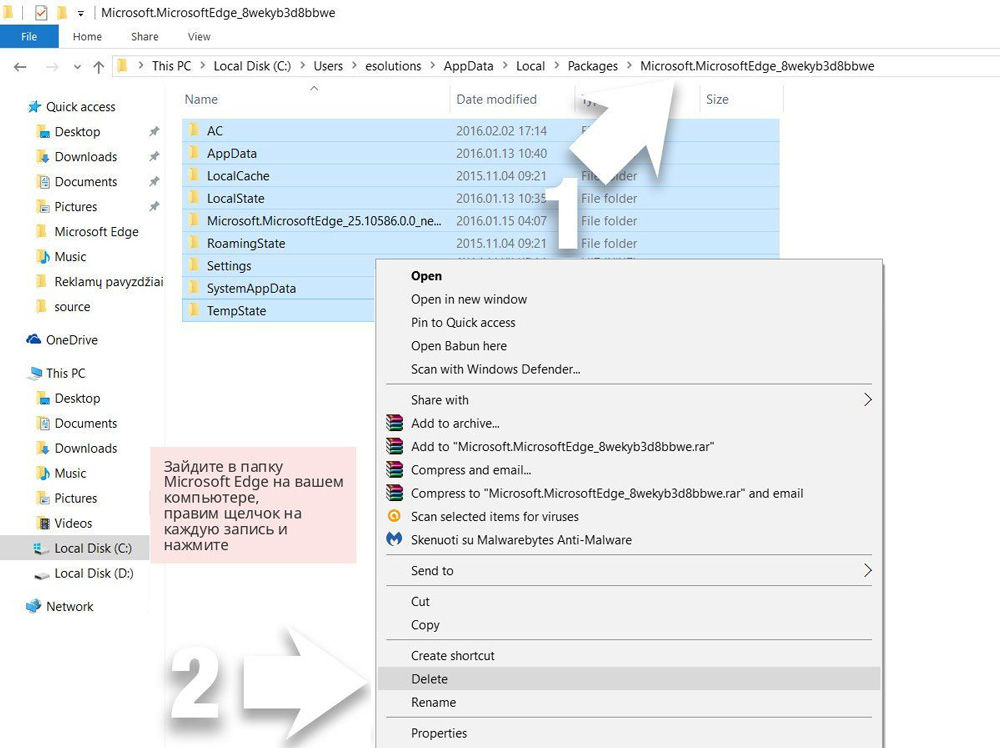
Der Browser wird wieder eingestellt und seine Leistung wird sich verbessern.
Verwenden alternativer Browser
Sie können auch beraten, ob es Probleme gibt und Microsoft Edge zum Starten ausgeht. Es wird einfach verwendet, um alternative Browser zu verwenden. Während Microsoft von einem Browser eingerichtet wurde, der in einen idealen Zustand gebracht wurde, werden viele Jahre vergehen. Der beliebte Google Chrome -Browser, der heute in seiner eigenen Engine entwickelt wurde, unterstützt die neuesten Internet -Technologien, die stetig arbeitet, ständig aktualisiert, während die Mängel korrigiert werden, unterschiedliche Funktionen werden hinzugefügt. Das Gleiche gilt für den Browser Mozilla Firefox. Beide Browser haben viele Erweiterungen, die ihre Funktionalität erhöhen.
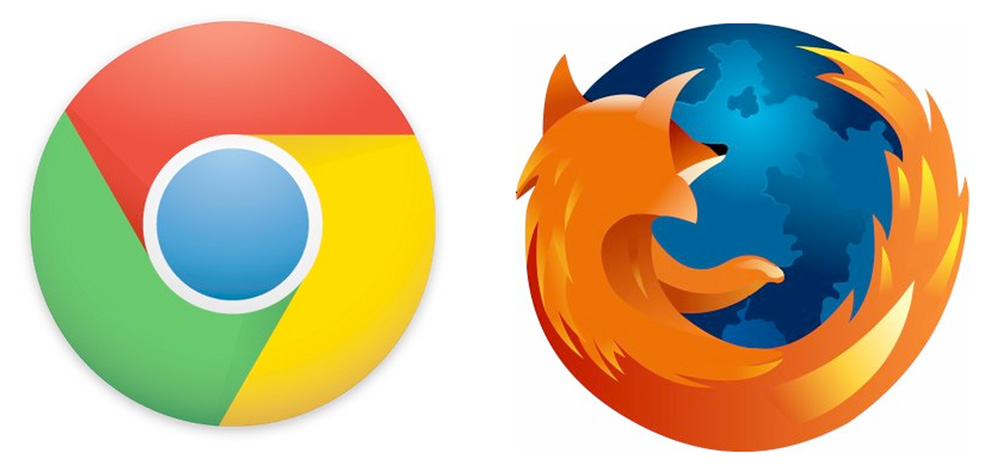
Vielleicht funktioniert Microsoft Edge in naher Zukunft stabil, während Sie es manchmal neu installieren oder reinigen müssen, um seine Geschwindigkeit zu beschleunigen. Gehen Sie nach unseren Empfehlungen, und Sie werden die Arbeit Ihres Browsers festlegen oder alternative Programme verwenden, während Edge verbessert und stabilisiert wird.

